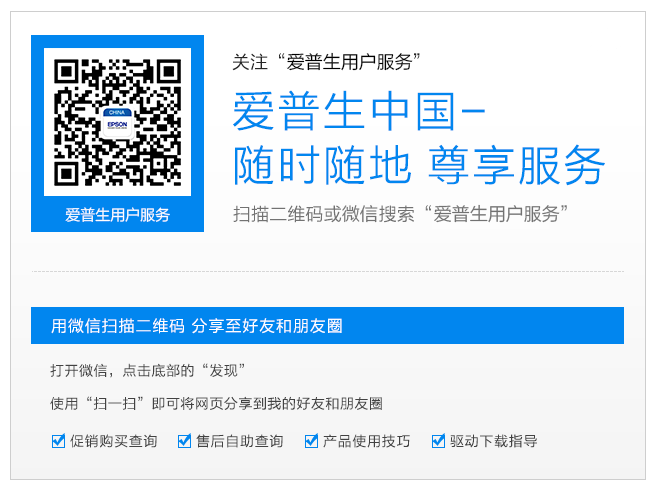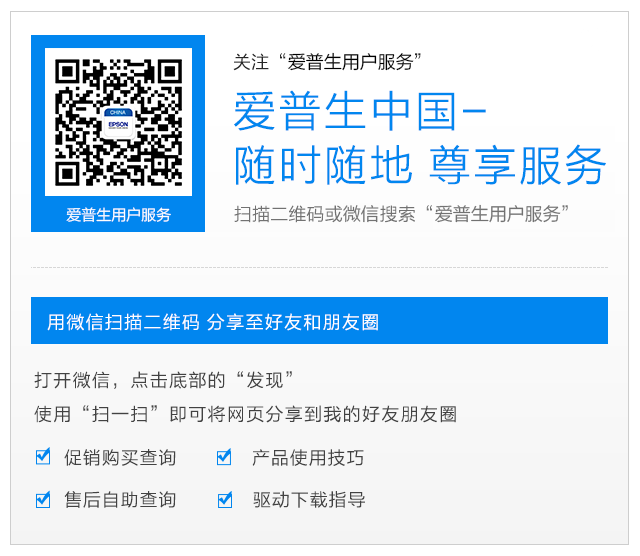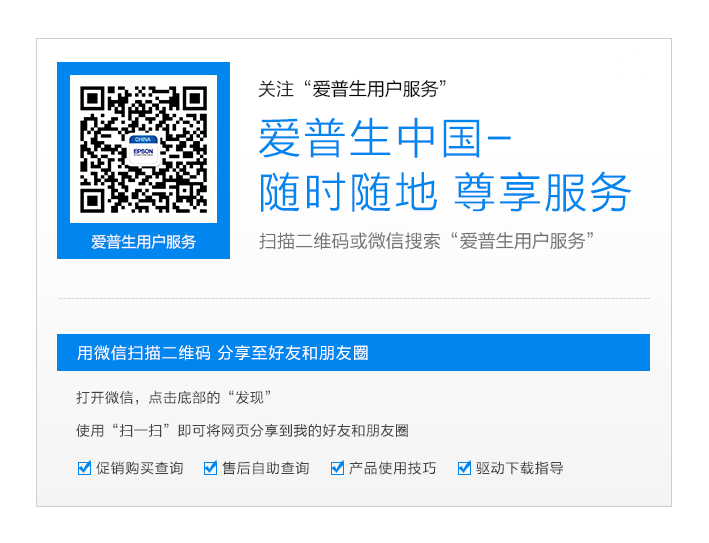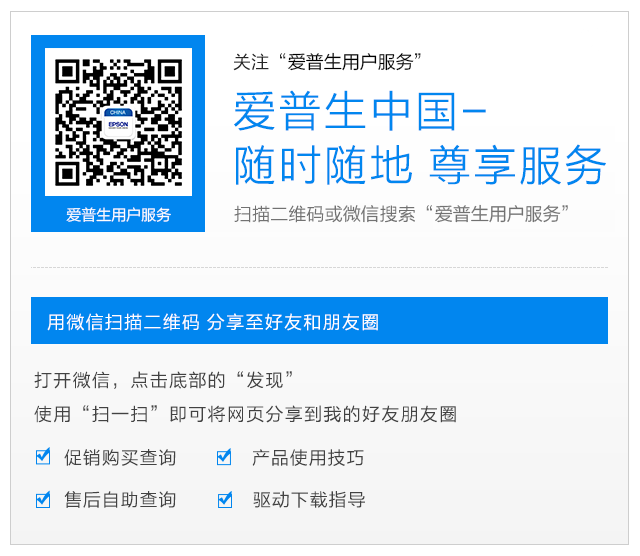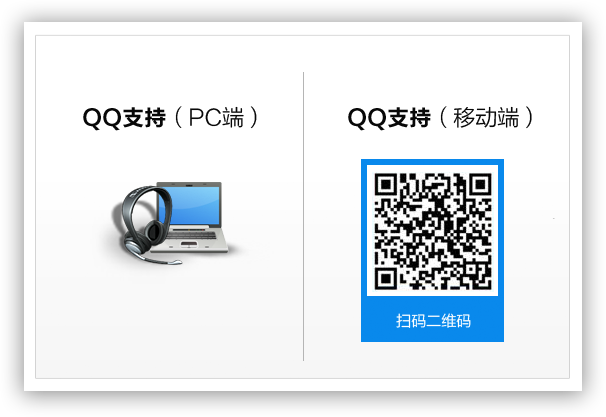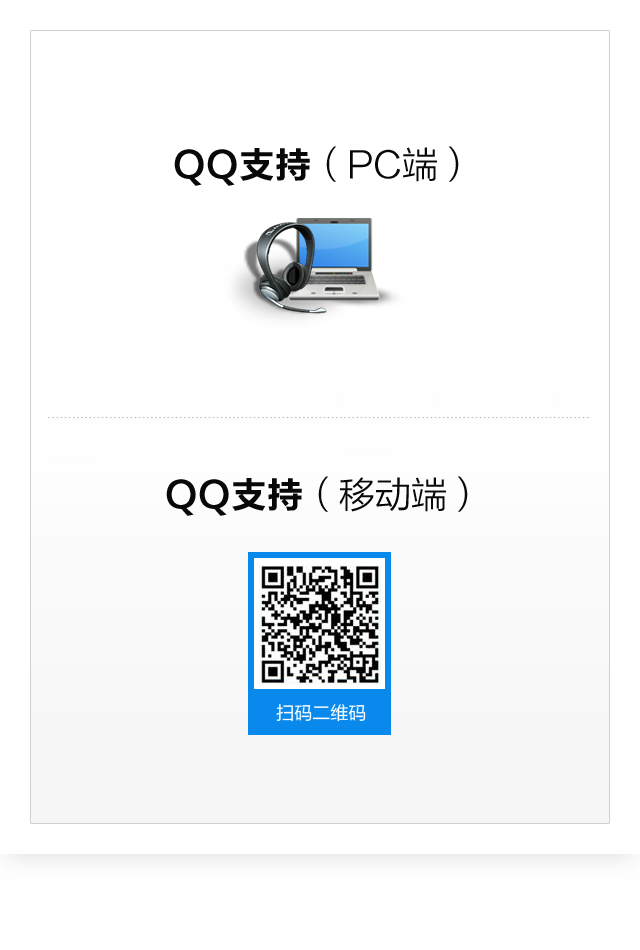功能说明
轻松演示 | ||||
| 1、连接智能设备与投影机 | 2、打开APP,连接投影机。 | 3、选择网页、图片、文件投影,操作完成! | ||
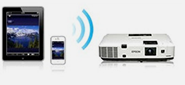 |  | 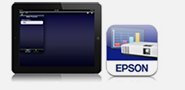 |  |  |
投影文件 | ||||
| 1、选择投影文件 | 2、操控投影文件 | iOS系统支持投影文件类型 (Word, PowerPoint, Excel, Keynote, PDF) Android目前仅支持PDF文件 | ||
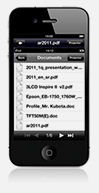 |  | 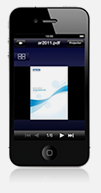 |  | 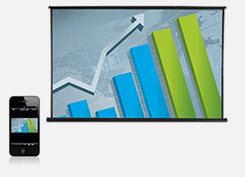 |
投影照片 | ||||
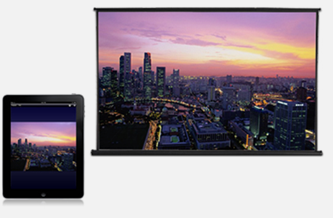 |
| |||
投影网页 | ||||
| EPSON iProjection APP中内置Web浏览器页功能,Web浏览器功能强大,浏览网页无线投影到大屏幕上,浏览器具有标准控件和选项(书签,历史记录等等)。 | ||||
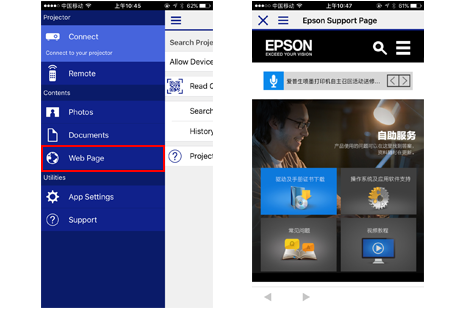 | ||||
批注功能 | ||||
| 在投影图像、文件或者网页上强调、明确您的想法,EPSON iProjection APP内置批注按钮,演讲者可以使用不同颜色,不同亮度的钢笔和荧光笔,在屏幕上进行批注和擦除。 | ||||
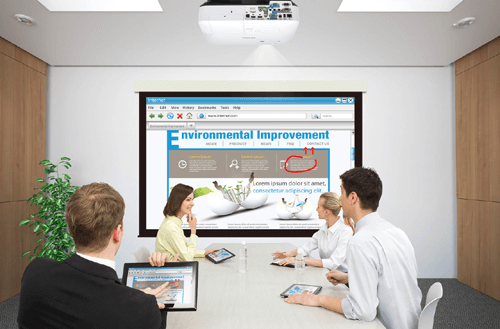 | ||||
适用设备 | ||||
|
| |||
操作说明
连接投影机 | ||||
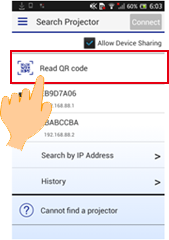 |  | 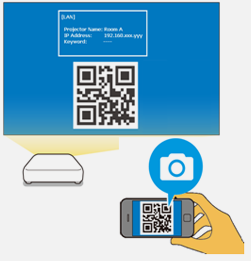 |  | 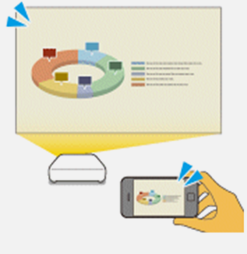 |
 | ||||
 | ||||
加入会议讨论 | ||||
| 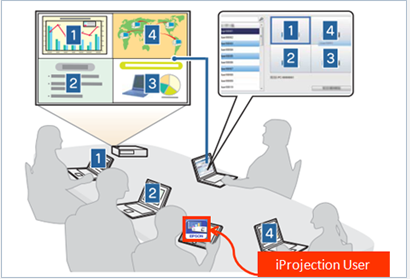 | |||
开始讨论 | ||||
| 您可以通过 Iprojection 在智能设备上进行批注,并分享您的会议批注内容,并进行存储. | ||||
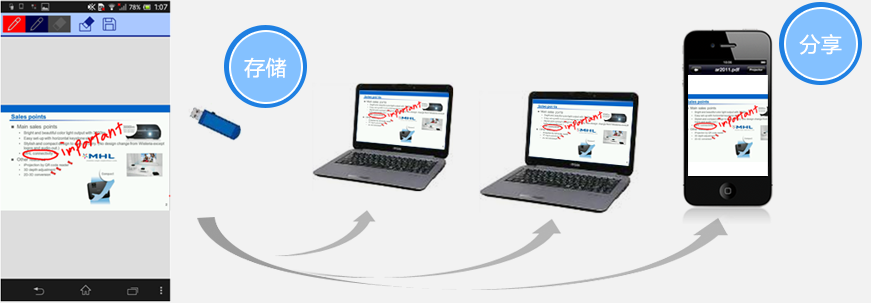 | ||||
遥控投影机 | ||||
| 1、点击这个按键 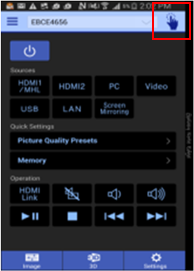 | 2、用户可以使用手机滑动功能,控制菜单操作 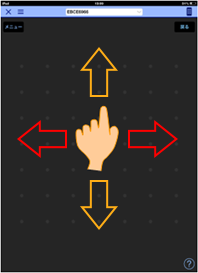 | 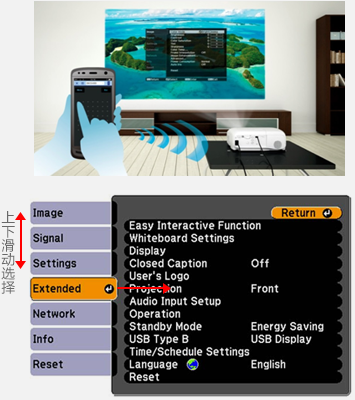 | ||
网络连接 | ||||||||||||||||
| ||||||||||||||||
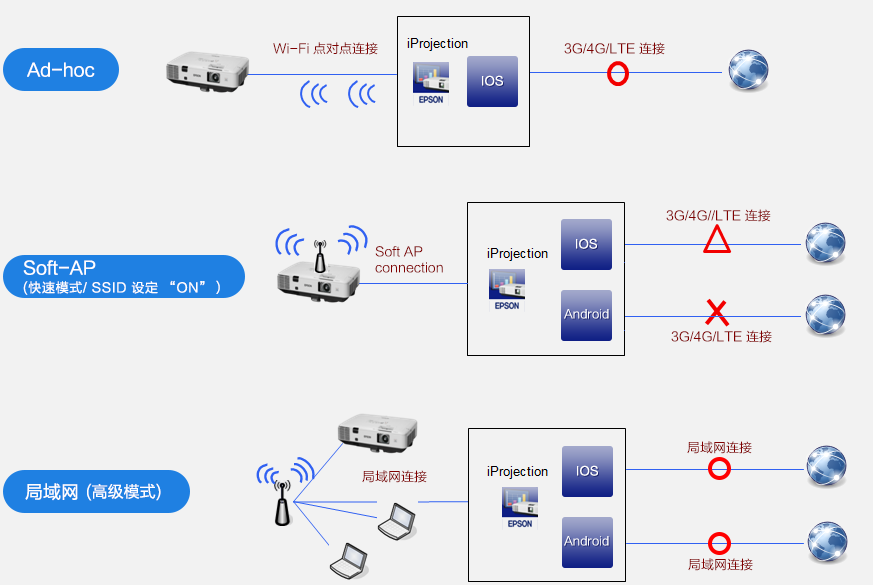 | ||||||||||||||||
技术支持 | ||||
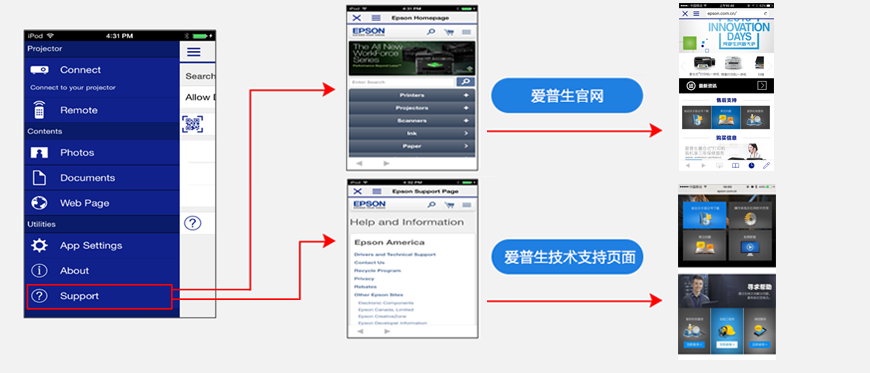 | ||||
使用指导 | ||||
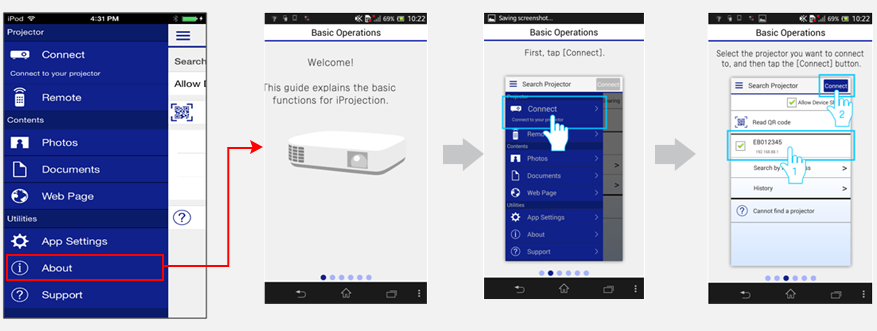 | ||||